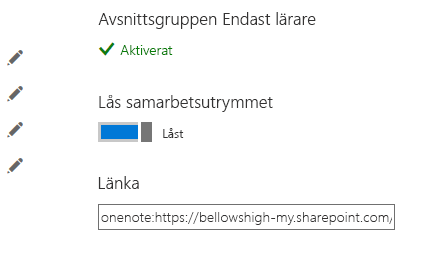Lås samarbetsytan för att tillfälligt förhindra att elever redigera innehåll i det avsnittet. De kommer fortfarande att kunna visa innehåll.
Låsa eller låsa upp ett samarbetsutrymme i anteckningsboken för klassen:
-
Logga in på Microsoft365.com med den inloggning som tillhandahålls av din skola.
Meddelanden:
-
Om du inte ser appen Anteckningsbok för klassen direkt väljer du startprogrammet för att hitta det.
-
Om anteckningsboken för klassen har skapats i Microsoft Teams hanterar du den direkt i Teams.
-
-
Välj Anteckningsbok för klassen > Hantera anteckningsböcker.
-
Välj den klassanteckningsbok som du vill justera och ändra växlingsknappen Lås samarbetsutrymme till Låst.
-
Om du vill låsa upp samarbetsutrymmet upprepar du stegen ovan och växlar växlingsknappen Lås samarbetsutrymme till Olåst.